記事内に広告を含む場合があります
キーボードは人それぞれ好みがありますが、わたしはノートパソコンを使うことが多かったので、テンキーがないキーボードを使っていました。
でもいろいろなキーボードを使ってみようと思い、アマゾンで一番人気の『ロジクール フルサイズ 薄型 ワイヤレスキーボード』を購入してみました。
今回は『ロジクール フルサイズ 薄型 ワイヤレスキーボードK270』を紹介します。
ロジクール フルサイズ 薄型 ワイヤレスキーボードK270とは
アマゾンで一番人気のキーボード
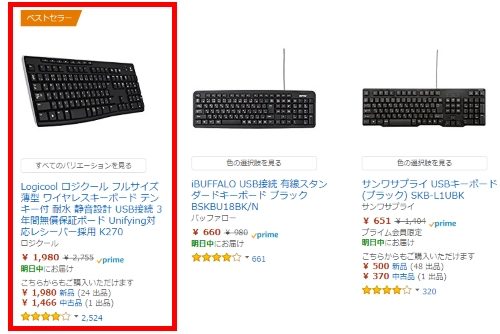
アマゾンのサイバーマンデーで、なにか買うもの無いかな?とチェックしていたところ、『マウス』と一緒に『キーボード』も購入しようと思いました。
とりあえず一番人気のキーボードをチェックしたところ、『ロジクール フルサイズ 薄型 ワイヤレスキーボードK270』がベストセラーになっていました。
値段も1980円だったし、『失敗しても良いや』という気持ちで購入しました。
ロジクール フルサイズ 薄型 ワイヤレスキーボードK270のレビュー
macで使うには設定が必要でめんどくさい

ワイヤレスキーボードを使う人は、上記写真のようにmacに接続して使う人も多いかと思います。
Windowsで使う分にはまったく問題ないのですが、macで使う場合は設定が必要です。
macだと『かな/英数』の切り替えが使えないし、『コントロール+C』などのショートカットもできません。
だだし、以下のように設定すればまったく問題なく使えるし、わたしのようにWindowsとmacを両方とも使って作業している人も多いと思うので、macで『ロジクール フルサイズ 薄型 ワイヤレスキーボードK270』をストレスなく使うための設定方法を紹介します。
わたしは『karabiner-elements』というアプリを使って設定しています。
まず『karabiner-elements』をダウンロードページへアクセスします。
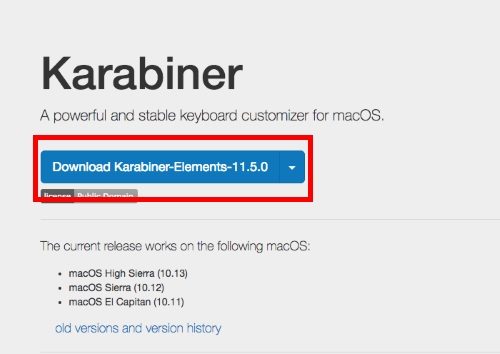
上記画像の赤枠部分をクリックします。
そうするとファイルがダウンロードされるので、それを自分のmacの『アプリケーションフォルダ』に入れます。
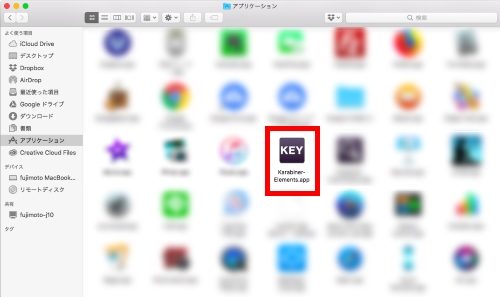
このようにアプリケーションフォルダに入れたら、ダブルクリックして起動します。
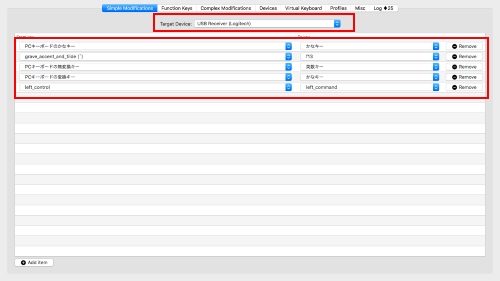
『Simple Modifications』というタブを選ぶと、『Target Devices』が選べるようになるので、今回購入した『ロジクール フルサイズ 薄型 ワイヤレスキーボードK270』を選びます。
画面上には、『USB Receiver(Logitech)』と表記されると思うので、これを選択します。
[aside type=”warning”] 注意『For All devices』を選択すると、他のキーボードにも影響があるはずなので、ここは『USB Receiver(Logitech)』を選択するのを忘れないでください。[/aside]
このあと、以下のようにそれぞれにキーを振り分ければOKです。
| From key | To key |
|---|---|
| grave_accent_and_tilde(‘) | f13 |
| PCキーボードのかなキー | かなキー |
| PCキーボードの無変換キー | 英数キー |
| PCキーボードの変換キー | かなキー |
| left_control | left_command |
わたしはこのように設定しています。
さらに自分用にカスタマイズしたい人は、もっといろいろできると思いますが、わたしはこれで充分です。
このアプリの設定をやめたい時は、ツールバーに四角のマークが表示されるので、それを選択し、『Quit karabiner-Elements』をクリックすれば良いだけです。
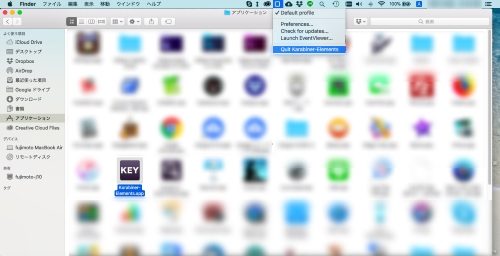
この作業は、10分もあればできます。
不満は無いけどすごく良いとは思わなかった
『ロジクール フルサイズ 薄型 ワイヤレスキーボードK270』のアマゾンのレビューを見ると、電池の持ちはすごく良くて24ヶ月(約2年)らしいんだけど、電池が気になる人はワイヤレスのキーボードを使わなければ良いと思いました。
あと、『ロジクール フルサイズ 薄型 ワイヤレスキーボードK270』は耐久性に優れているらしいけど、キーボードに耐久性を求めることもないので、わたしはどっちでも良いと思いました。
わたしはノートパソコンに慣れているし、マウスをキーボード横で使いたいので、テンキー(キーボードの右側の数字の部分)が要らないと思って、これまでテンキーなしの安いキーボードを使っていました。
[voice icon=”https://fujimotoyousuke.com/wp-content/uploads/2017/06/c7508945970b0338ef2e6fe7425f6738.jpg” name=”藤本陽介” type=”l”]テンキーなしのスリムなこのキーボードを2回リピート購入するぐらい気に入ってました。でも1日多い時で、2万文字をライティングするわたしにとっては、キーの打ち心地がもっと良いキーボードが欲しかったです。[/voice]
そういう意味では、これまで使ってたキーボードに比べ、入力はしやすくライティングもサクサク進みますが、テンキーが邪魔でマウス操作がイライラしました。
やっぱりわたしはテンキーなしのキーボードが良さそうです。
ロジクール フルサイズ 薄型 ワイヤレスキーボードK270は71点
アマゾンで一番人気のキーボードだったので、使ってみましたが、やはりキーボードの好みは使い勝手によって変わりますね。
『ロジクール フルサイズ 薄型 ワイヤレスキーボードK270』を購入し、5日ほど使ってみた感想は、
[voice icon=”https://fujimotoyousuke.com/wp-content/uploads/2017/06/8d94db9d283d5ccfc4645e7863262ae2.jpg” name=”藤本陽介” type=”l”]ワイヤレスのキーボードってなかなか良いな。
でもテンキーが無いキーボードに戻りたいな。
あと一週間使っても良い発見が無かったら、他のキーボードを購入してみよう。
[/voice]と思いました。
わたしの評価は、71点です。
わたしはテンキーが無いキーボードがやっぱり良いです。
テンキーがあるキーボードを探してて、ワイヤレスのキーボードを探してて、一般的なキーボードの使い勝手に近いキーボードを探しているなら、『ロジクール フルサイズ 薄型 ワイヤレスキーボードK270』は、キーの打ち心地も良いし、程よい音もするので、多くの人に支持されるキーボードだと思いました。
[voice icon=”https://fujimotoyousuke.com/wp-content/uploads/2017/06/495845baaff307032e1491a49317a4a2.jpg” name=”藤本陽介” type=”l”]今度は、リッチマンプアウーマンでも使われていたマイクロソフトの人間工学のキーボードを試してみようかな。[/voice]という感じです。
ちなみに、わたしはアマゾンサイバーマンデーだったので、キーボードだけじゃなく、ワイヤレスマウスや、ノートパソコンのスタンドも一緒に購入しました。

こんな感じで使っています。
ノートパソコンで作業するなら、マジで効率が上がるし、目線が下がらないので、集中時間が続くと思います。
それとワイヤレスマウスは、かなり気に入っています。
すごい安いのに、意外と使いやすいです。
あとわたしのようにワイヤレスマウスやワイヤレスキーボードを使うなら、USBハブは意外と役に立ちます。

わたしのようなwindowsとmacを両方とも使っている人なら、特におすすめです。
わたしは多い時で2万文字をライティングしたり、サイト製作でコーディングしたり、動画編集をしたりしていますが、やはりキーボードが変わると集中時間にも影響があると思いました。
とりあえず、わたしはテンキーなしのキーボードを探そうと思いました。
このレビューが、『ロジクール フルサイズ 薄型 ワイヤレスキーボードK270』を購入しようか迷っている人の参考になれば幸いです。

